Відновлення пошкоджених файлів jpg - корисні утиліти та третєпартій
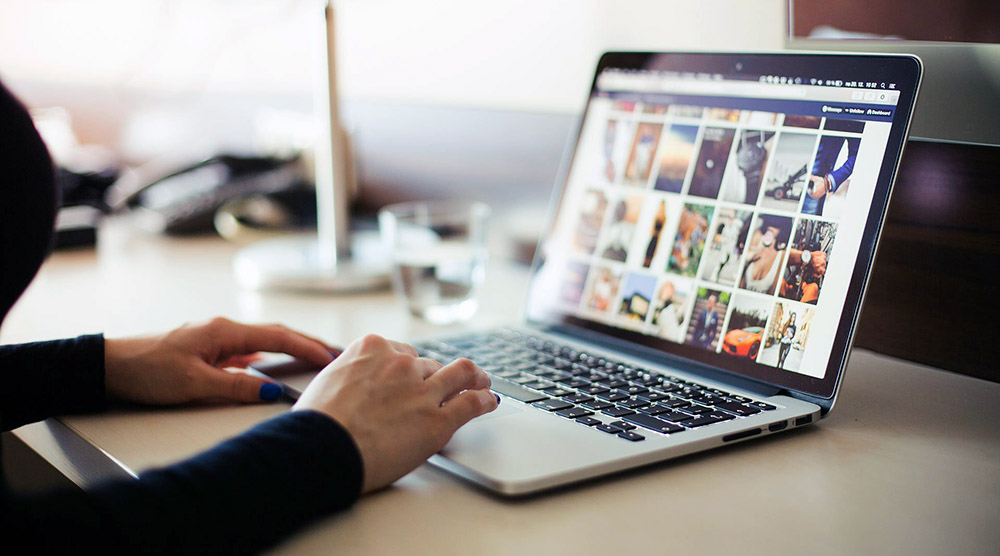
- 952
- 209
- Orville Zboncak DVM
Багато людей звикли підтримувати свої фотографії на комп’ютері, впевнені в їх безпеці. Однак іноді трапляється, що файли пошкоджені. Зазвичай це пов’язано з порушенням жорсткого диска, випадковим форматуванням або дією шкідливих програм. Так чи інакше, зображення у форматі JPG можуть припинити відкрити. Подібна проблема може спричинити багато незручностей. Поміркуйте, як відновити пошкоджені файли JPG за допомогою різних програмного забезпечення.
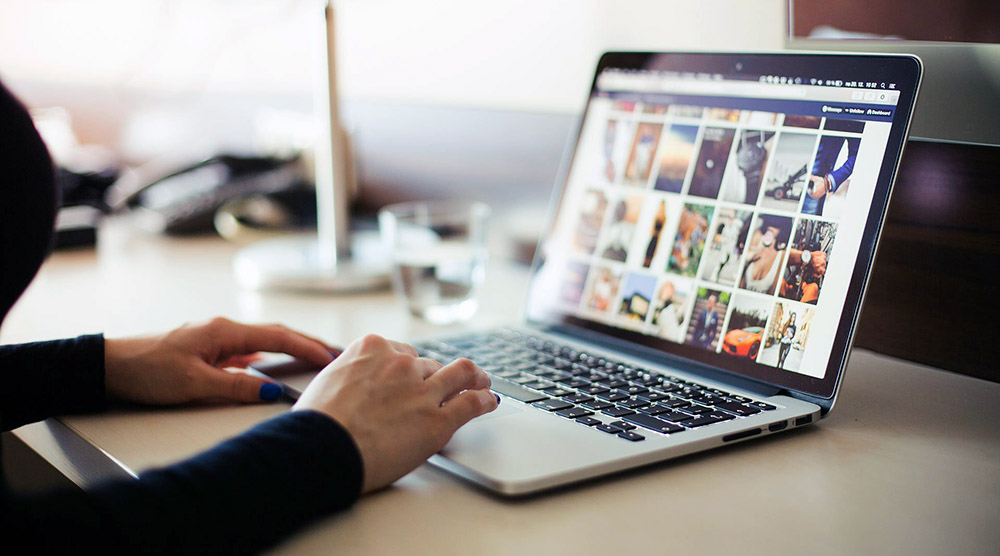
Ознаки пошкодження файлу JPG
JPEG (JPG) - найпоширеніший формат для збереження фотографій та різних фотографій. Якщо ці файли будуть пошкоджені, вони більше не відкриються навіть для звичайного перегляду. Крім того, часто, намагаючись відкрити несправну фотографію, користувач стикається з значними спотвореннями.
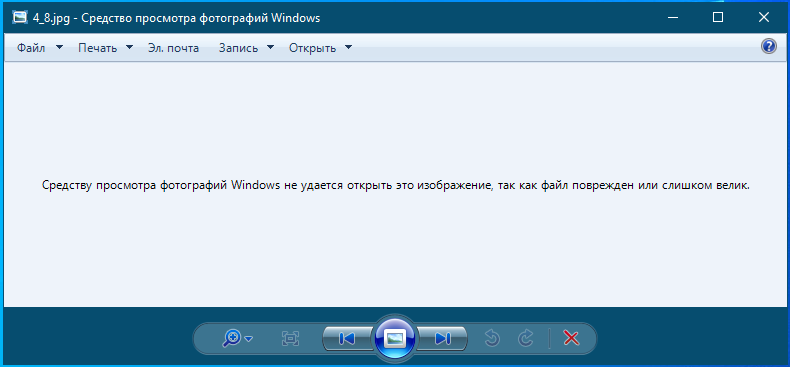
Однак найчастіше проблема виражається у неможливості перегляду зображення та появи відповідного повідомлення на екрані.
На щастя, існує кілька способів відновлення пошкодженого файлу JPG за допомогою простої настройки, онлайн -служб або спеціалізованих програм.
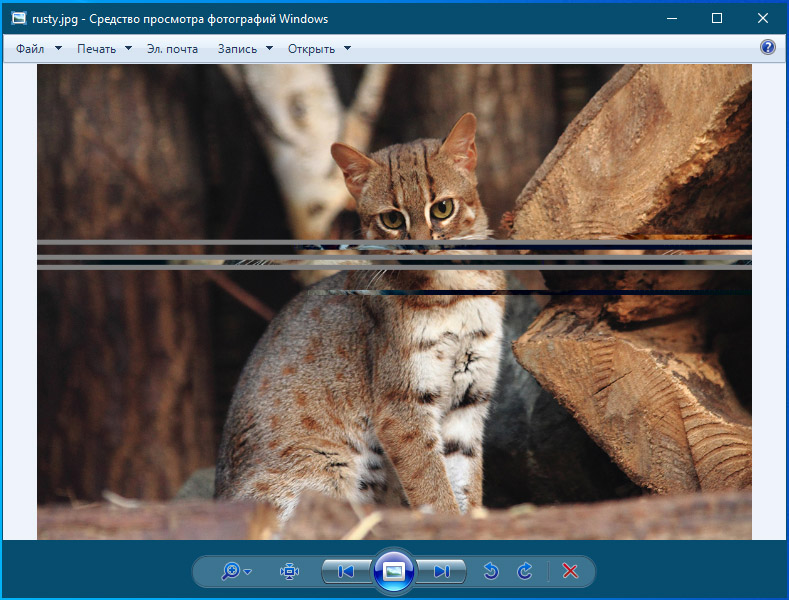
Найпростіші заходи
Безпосередньо перед використанням серйозних заходів рекомендується проводити основні операції, які часто допомагають відновити пошкоджене зображення:
- Через контекстне меню правої кнопки миші змініть розширення файлу з .Jpeg .Jpg (або навпаки);
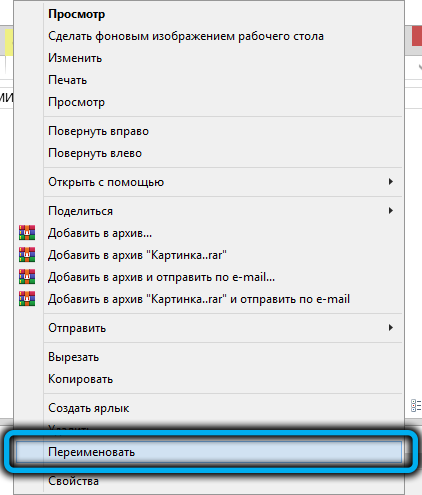
- Використовуйте іншу програму, щоб відкрити файл, який був неправильно відкритий у стандартному інструменті перегляду;
- Перенесіть зображення на інструменти редагування, встановлені на комп’ютері (збереження його після цього в іншому форматі);
- Спробуйте відкрити файл через стандартний браузер.
Якщо пошкодження файлу є серйозним, описані вище методи навряд чи виявляться ефективними. У цьому випадку вам доведеться використовувати спеціальні інструменти та комунальні послуги.
Відновлення файлів JPG через онлайн -сервіси
В Інтернеті ви можете знайти багато служб, творці яких обіцяють успішну виправлення пошкоджених файлів JPG. Тим не менш, найнадійнішим та ефективним варіантом є сайт OfficeRecovery.Com, на якому розташована веб -utilita PixRecovery.
Використовуючи цю послугу, варто готуватися до того, що йому платять. Також доступна безкоштовна функціональність, але в цьому випадку великі водяні знаки будуть застосовані поверх відновленої картини. При оплаті програми цей недолік зникає.
Однак послуга дійсно корисна. З його допомогою користувачі можуть визначити, чи є певний файл, як правило, відновлюється, і все робиться якомога швидше, без необхідності встановлення додаткових програм.
Алгоритм роботи з утилітою:
- Відкрийте сторінку https: // в Інтернеті.Офіцер.com/ru/pixrecovery/.
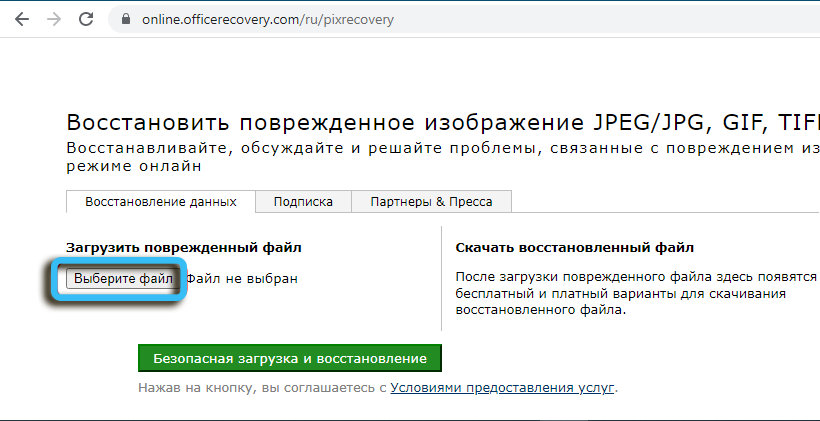
- У відповідному меню вкажіть шлях до файлу, що цікавить, а потім натисніть елемент "безпечне завантаження та реставрація".
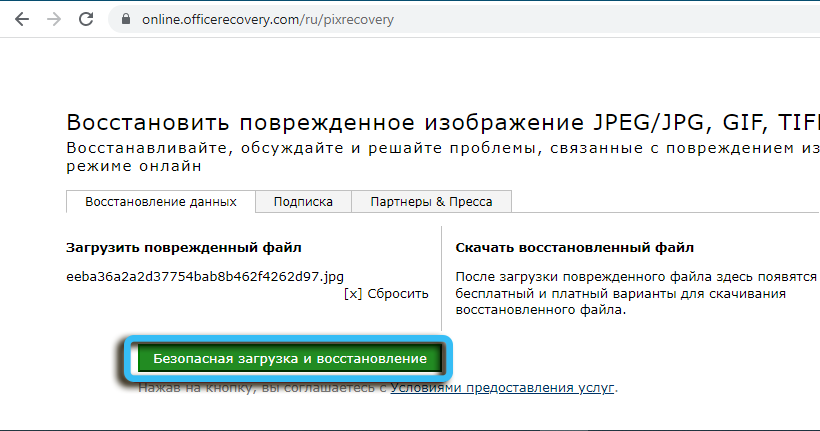
- Зачекайте операції та натисніть кнопку "Отримати відновлений файл", щоб завантажити фотографію на комп'ютер.
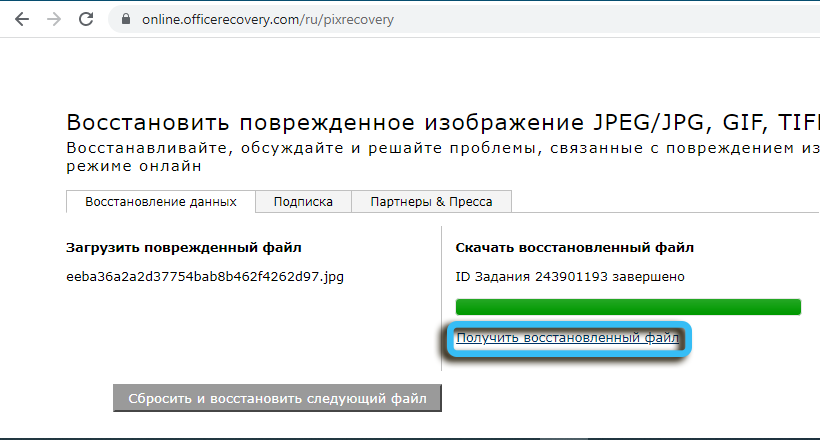
Якщо в кінцевому підсумку можна було отримати відновлену фотографію з водним знаку, варто подумати про більш серйозний підхід до збереження чистого зображення високої якості.
Відновлення за допомогою командного рядка
У деяких випадках ви можете відновити пошкоджений файл із вбудованим -in означає, запущений через командний рядок. Однак ця методика підходить лише у випадках незначної шкоди.
Порядок дій:
- Натисніть кнопку "запустити" та введіть CMD у рядку пошуку для пошуку командного рядка. Натисніть клавішу Enter.
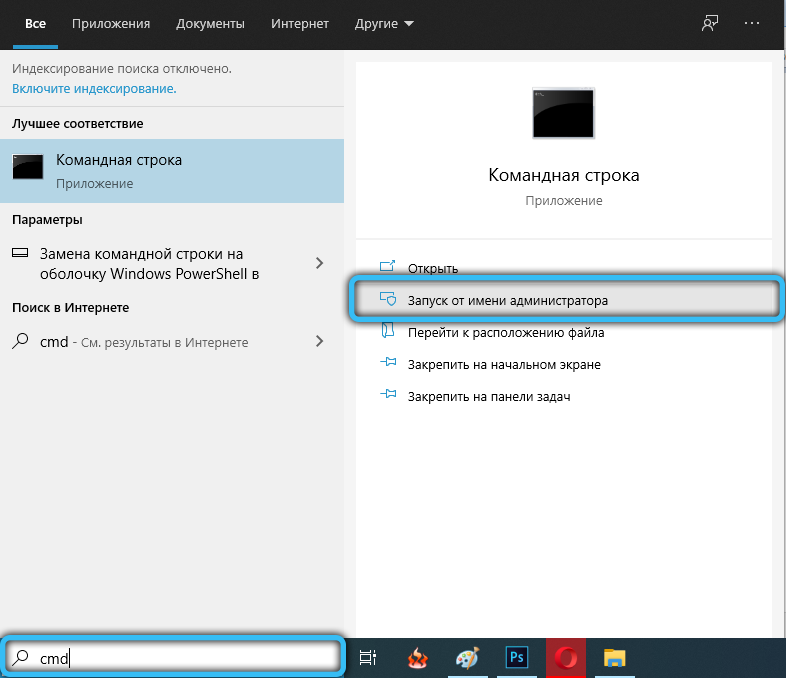
- Введіть в командний рядок SFC/SCANNOW, а потім підтвердьте операцію введіть ключ.
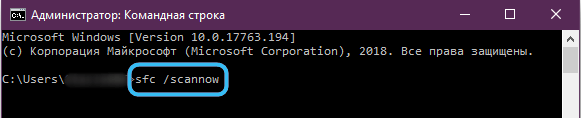
- Деякий час система буде сканувати дані. Якщо пошкодження буде виявлено, він автоматично розпочне відновлення.
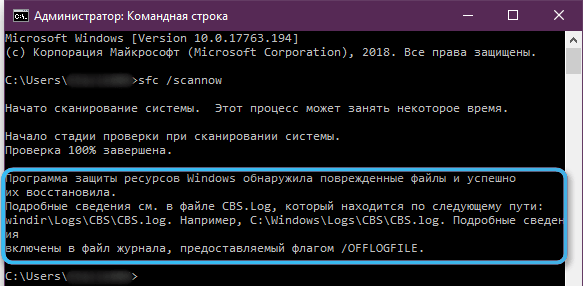
Щоб завершити операцію та перевірити стан даних, необхідно перезапустити комп'ютер.
Популярні програми роботи з файлами JPG
Найефективнішим способом відновлення пошкоджених файлів JPG є використання спеціалізованого програмного забезпечення. Існує багато програм, які можуть працювати із зображеннями та виправити різні пошкодження. Нижче розглянемо найпопулярніші рішення.
Jpegfix
Безкоштовна утиліта для відновлення пошкоджених файлів JPG. Підходить як для повністю не відкриваючих даних, так і для елементів з артефактами або спотвореннями.
Використання програми зводиться до наступного алгоритму:
- Відкрийте програму та перейдіть до меню "Main".
- Натисніть кнопку "Завантажити jpeg", а потім вкажіть шлях до пошкодженого файлу на комп'ютері.
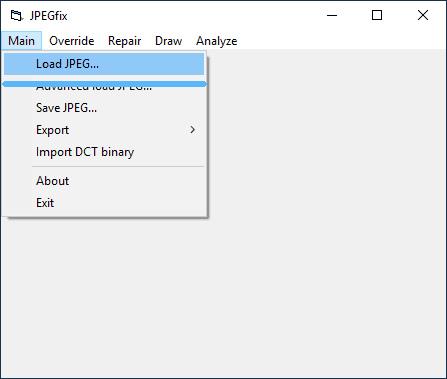
- Утиліта автоматично намагатиметься відновити дані. І якщо вона досягне успіху, зображення негайно відкриється перед користувачем.
- Залишається лише для збереження нового файлу через меню "Основне".
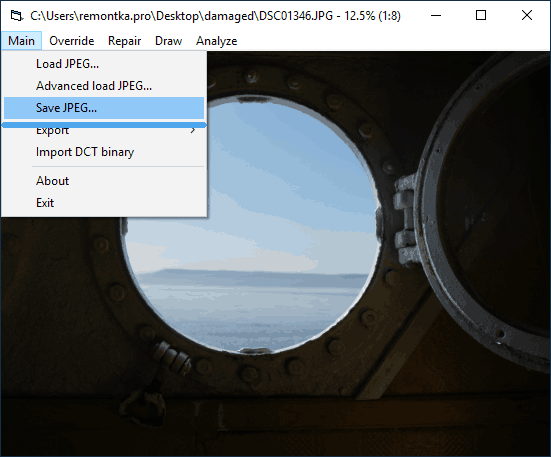
У деяких випадках процес відновлення та усунення різних видів артефактів передбачає використання додаткових засобів. У розділі "Ремонт" можна знайти різні корисні інструменти.
Майстер відновлення даних Leestus
Дійсно вдосконалений та багатофункціональний інструмент для роботи з різними файлами. Допомагає позбутися артефактів, спотворень та різних пошкоджень після відновлення даних. Підтримує майже всі популярні формати, включаючи Word, Excel, PowerPoint, фотографії, відео тощо. D.
Система здатна виправити навіть сильно зіпсовані файли, працюючи одночасно з кількома елементами. Цей підхід дозволяє значно прискорити процес відновлення, якщо велика кількість даних виявилася пошкодженою.
Порядок роботи:
- Завантажте та встановіть на комп’ютері Leaseus Майстер відновлення даних.
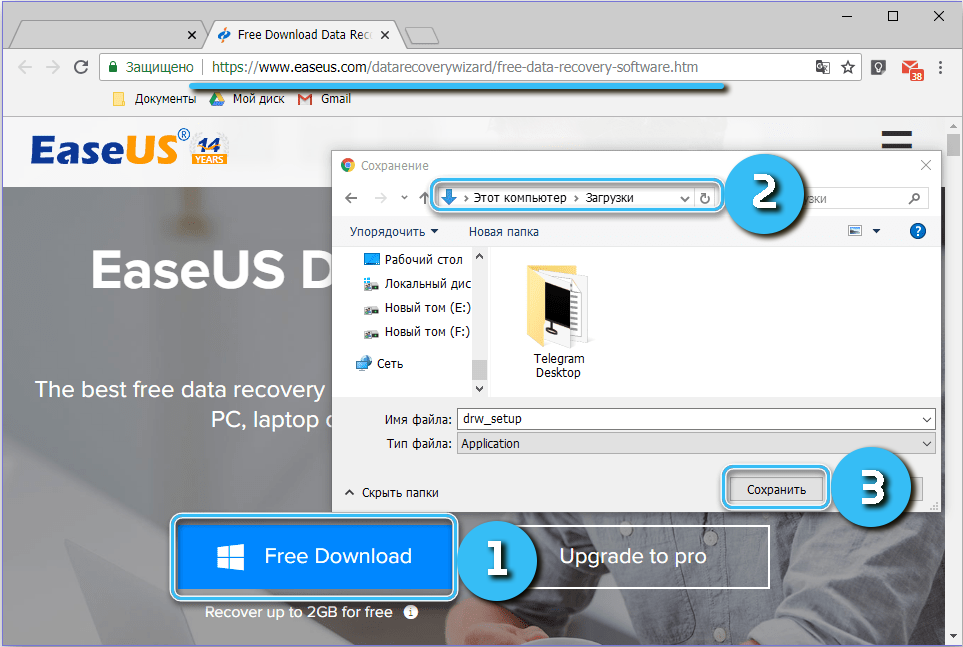
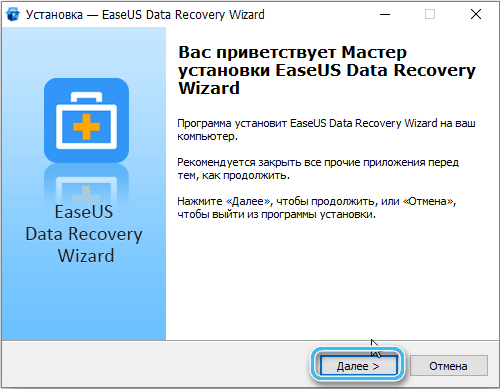
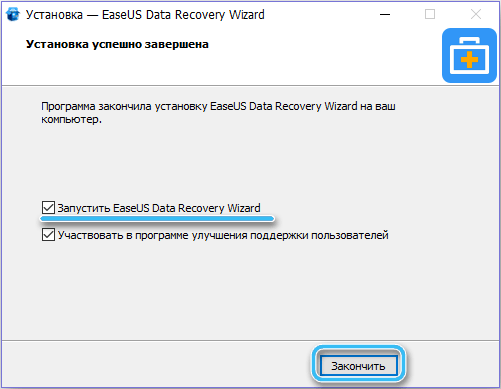
- Використовуючи вбудовані інструменти інструментів, знайдіть втрачені дані.
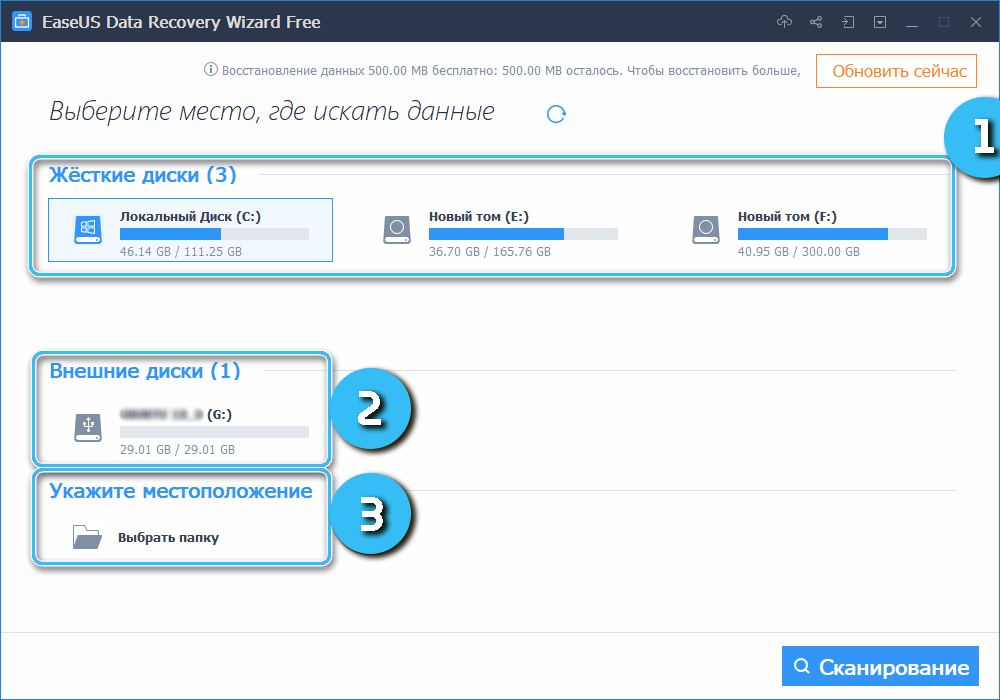
- Натисніть кнопку "сканування".
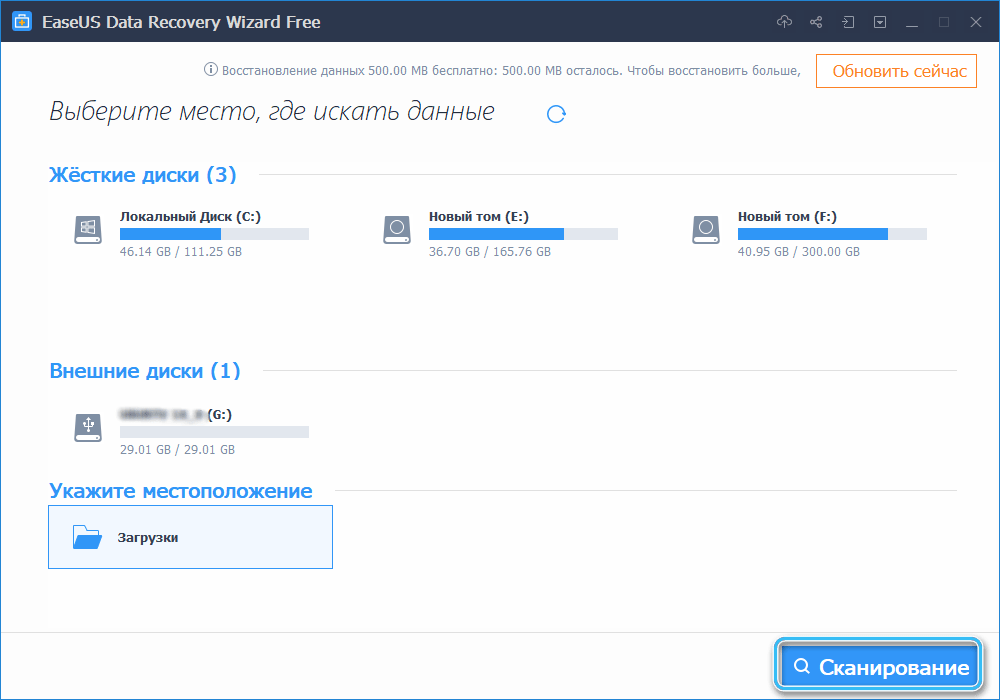
- Після завершення сканування у вікні ви можете побачити необхідні файли. Вам потрібно вибрати відповідні елементи та натиснути кнопку "Відновити".
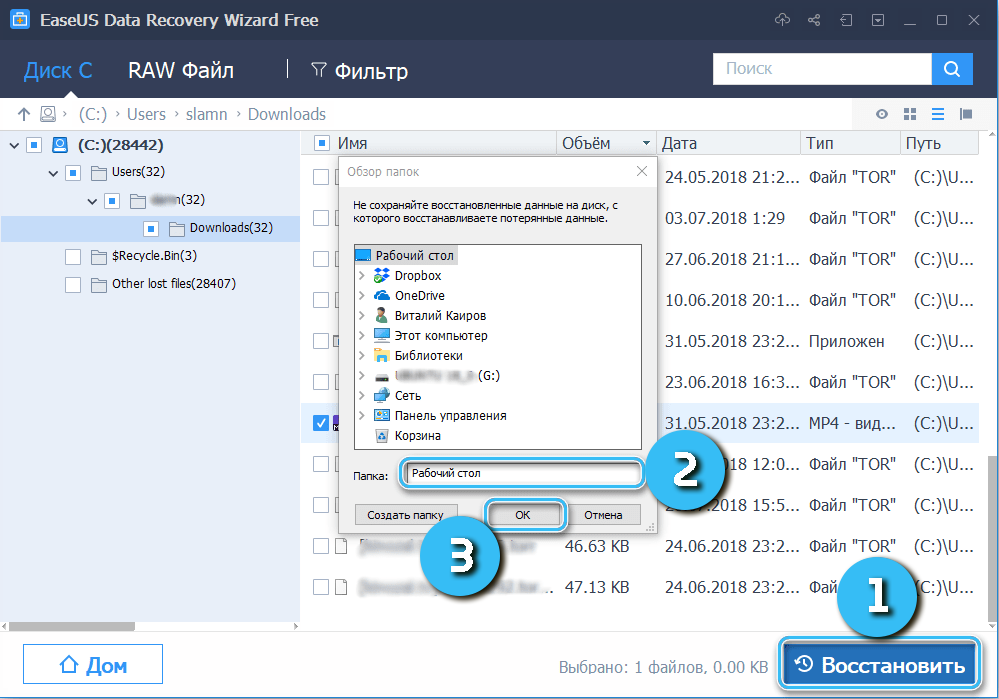
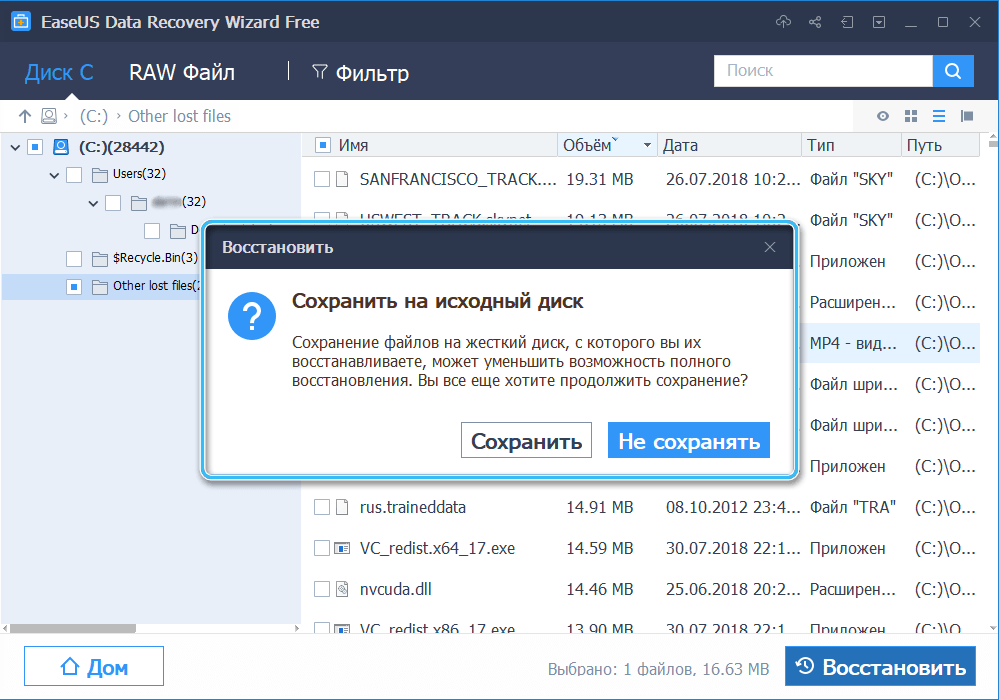
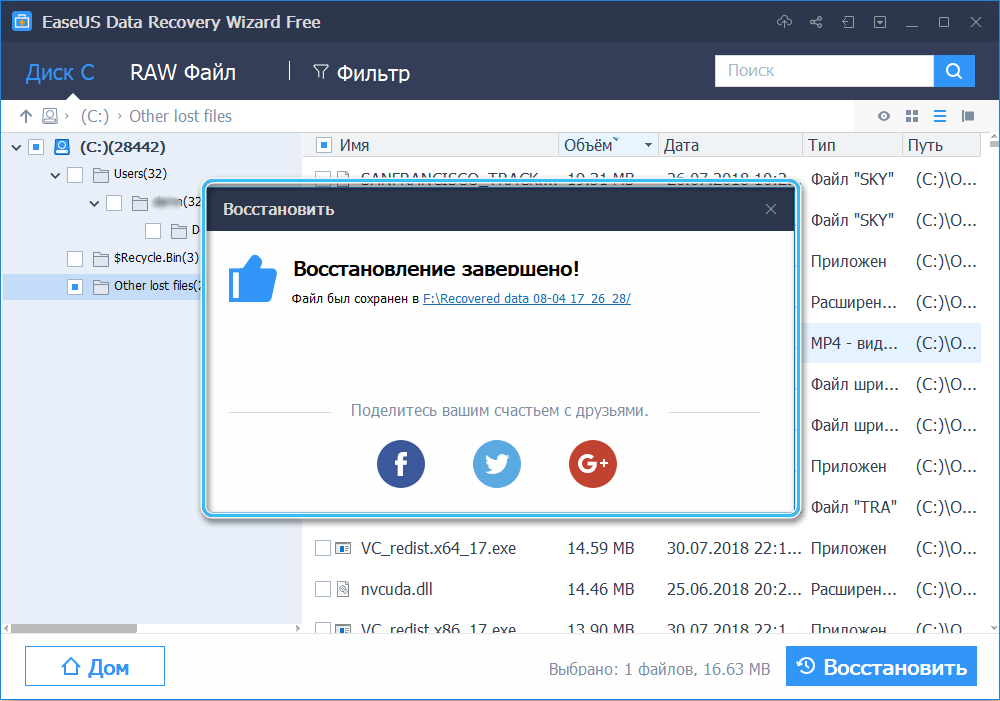
Варто зазначити, що для запобігання повторного пошкодження до даних не рекомендується зберігати відновлені файли на тому ж диску, який сканували під час роботи.
Ретрівер даних FoneLab
Програма ретрівера даних FoneLab не менш ефективна, що гарантує високу ймовірність успішного відновлення віддалених або пошкоджених файлів навіть із порожнього кошика без використання резервної копії системи.
Програма стабільно працює з усіма популярними форматами, включаючи JPG, TIF / TIFF, PNG, BMP, GIF, PSD, CRW тощо.
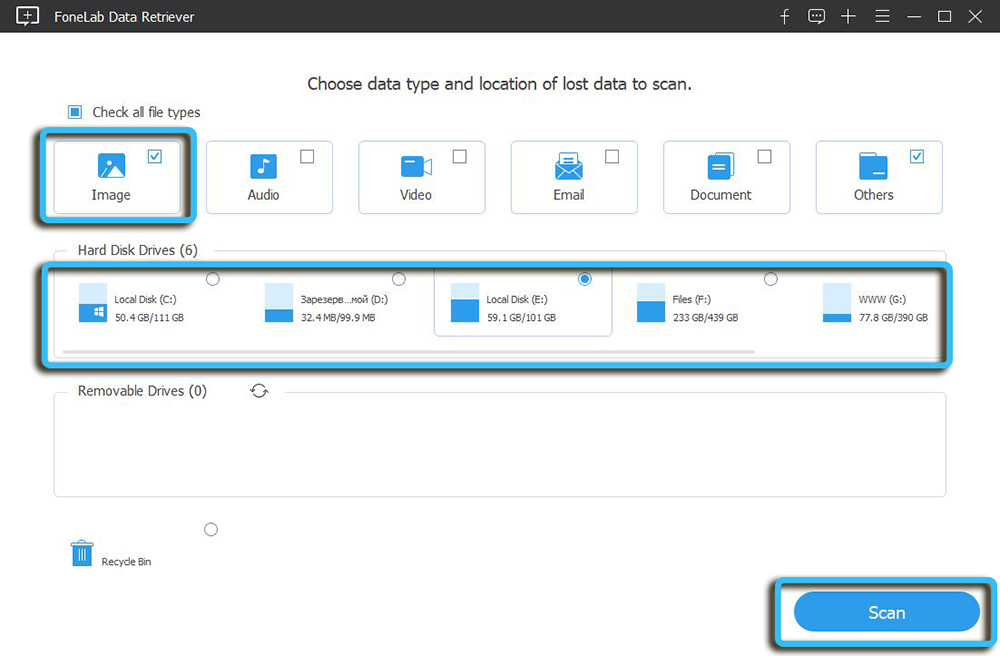
Процес починається з автоматичного сканування системи для видалених файлів, після чого користувач може розпочати відновлення елементів, що цікавлять. Більше того, перед відновленням завжди доступно попередньо перегляду jpeg перед відновленням. Тож можна буде вилучити все непотрібне.
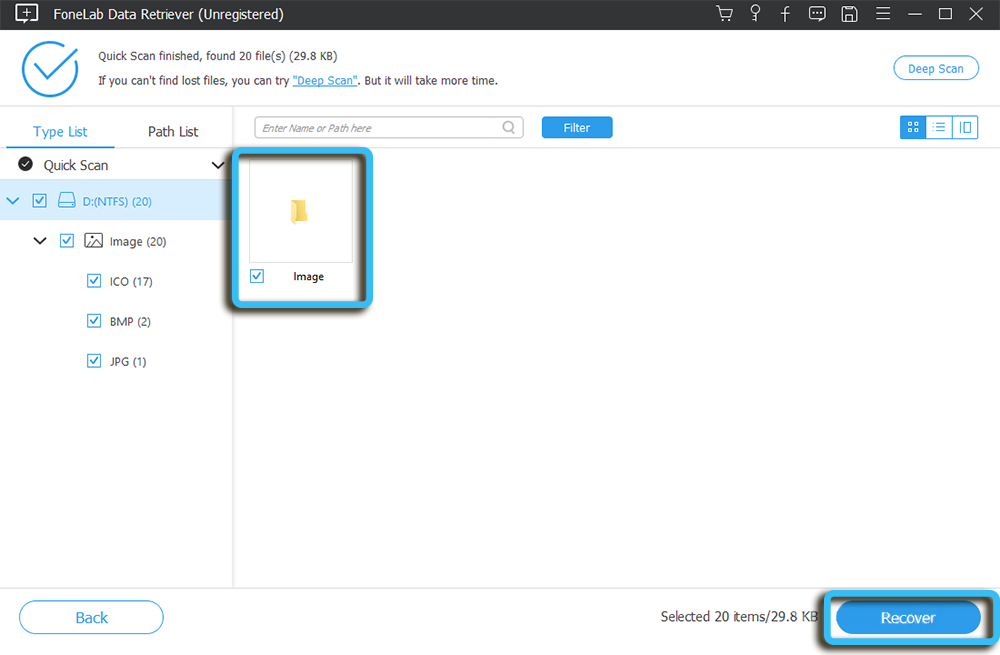
"Глибокий аналіз" та "швидке сканування" на конкретні диски представлені на вибір користувача. Вони відрізняються тимчасовими витратами, а також показниками ефективності виявлення віддалених файлів.
- « Як отримати інформацію про конфігурацію комп'ютера та всю інформацію про його пристрої
- Багато- завантаження USB-накопичувача Створіть завантажувальну флешку з декількома ОС та програмами »

